El paquete de captura de paquetes recopila los datos de paquetes de una red. Estos archivos se utilizan para analizar las características de la red. Puede utilizar los datos para depurar el tráfico de red y determinar el estado de la red.
El superusuario de socio y el administrador con acceso de administración de puerta de enlace activado pueden crear, administrar y eliminar paquetes de captura de paquetes (PCAP) solo para la puerta de enlace creada por un socio o una puerta de enlace administrada por un socio creada por el operador. Los usuarios de soporte técnico de socio solo pueden ver los paquetes de PCAP generados y descargar el archivo CSV.
Nota: La función Paquetes de diagnósticos (Diagnostic Bundles) no se admite para el usuario especialista de negocio de socio.
Para generar un paquete de PCAP, siga estos pasos:
- En la nueva interfaz de usuario, haga clic en la pestaña Administración de Gateway (Gateway Management) y seleccione a Paquetes de diagnósticos (Diagnostic Bundles) en el panel de navegación de la izquierda.
Aparece la página Paquetes de diagnósticos (Diagnostic Bundles) con los paquetes de diagnósticos existentes.
- Para generar un nuevo paquete de PCAP, haga clic en Solicitar paquete de PCAP (Request PCAP Bundle).
- En el cuadro de diálogo Solicitar paquete de PCAP (Request PCAP Bundle), configure los siguientes detalles y haga clic en Generar (Generate).
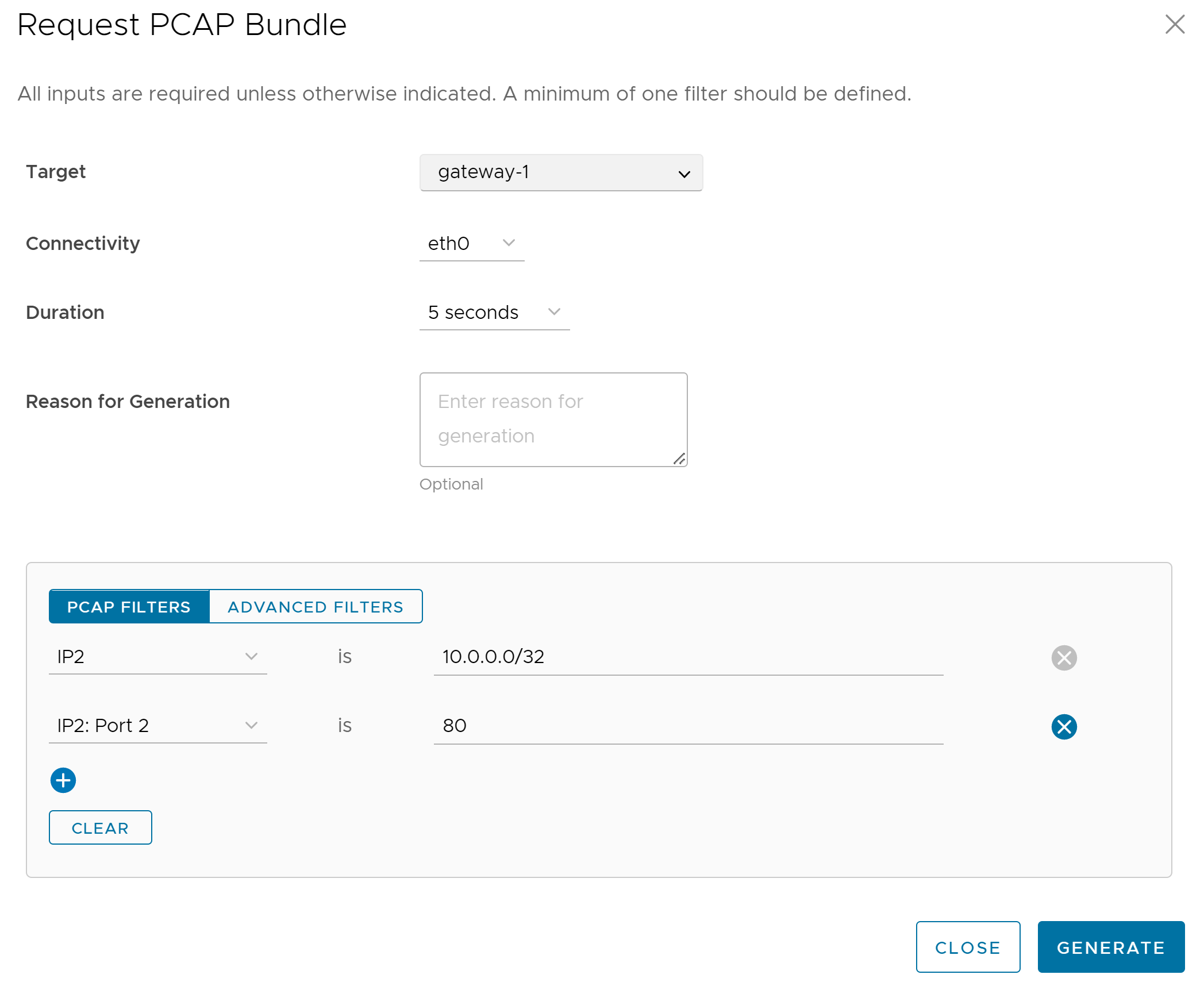
Campo Descripción Destino (Target) Elija la instancia de Gateway de destino de la lista desplegable. Los paquetes se recopilan desde la instancia de Gateway seleccionada. Conectividad (Connectivity) Elija una interfaz o un ID de Edge de la lista desplegable. Los paquetes se recopilan en la interfaz seleccionada o la instancia de Edge asociada a la puerta de enlace. Duración (Duration) Seleccione el tiempo en segundos. Los paquetes se recopilan durante la duración seleccionada. El valor predeterminado es 5 segundos. Motivo de la generación (Reason for Generation) Opcionalmente, puede introducir el motivo por el cual genera el paquete. Filtros de PCAP (PCAP Filters) Puede definir filtros de PCAP mediante los cuales desea controlar los datos de PCAP que se generarán seleccionando las siguientes opciones: - IP1: introduzca una dirección IPv4, una dirección IPv6 o una máscara de subred.
- IP2: introduzca una dirección IPv4, una dirección IPv6 o una máscara de subred.
- IP1:Puerto_1: introduzca un identificador de puerto asociado con IP1.
- IP2:Puerto_2: introduzca un identificador de puerto asociado con IP2.
- Protocolo (Protocol): seleccione un protocolo de la lista.
Nota: Si decide utilizar la capacidad de filtrado de PCAP, debe definir al menos un filtro.Filtros avanzados (Advanced Filters) Puede definir los filtros de formato libre mediante los cuales desea controlar los datos de PCAP que se generarán. Nota: Las opciones Solicitar paquete de diagnósticos (Request Diagnostic Bundle) y Solicitar paquete de PCAP (Request PCAP Bundle) solo están disponibles para socios con el acceso de administración de puertas de enlace activado. Si el acceso de administración de puerta de enlace está desactivado para un socio, el socio solo puede ver los paquetes de diagnósticos generados y descargar solo el archivo CSV, pero no puede solicitar un nuevo paquete de diagnósticos o PCAP ni descargar el paquete generado. Para solicitar acceso de administración de puerta de enlace, los socios deben ponerse en contacto con el superusuario operador.La página Paquetes de diagnósticos (Diagnostic Bundles) muestra los detalles del paquete PCAP que se está generando, junto con el estado.
- Para descargar un paquete generado, haga clic en el vínculo junto a Completado (Complete) en la columna Estado de solicitud (Request Status) o seleccione el paquete y haga clic en Descargar paquete (Download Bundle). El paquete se descarga como un archivo ZIP.
- Los paquetes completados se eliminan automáticamente en la fecha que se muestra en la columna Fecha de limpieza (Cleanup Date). Puede hacer clic en el vínculo a la Fecha de limpieza, o elegir el paquete y hacer clic en Más (More) > Actualizar fecha de limpieza (Update Cleanup Date) para modificar la fecha.
- Para eliminar un paquete de forma manual, selecciónelo y haga clic en Eliminar (Delete).